Table of Contents
La fenêtre vidéo
Updated
by Gareth Casey
La fenêtre vidéo affichera toutes vos vidéos récemment enregistrées.
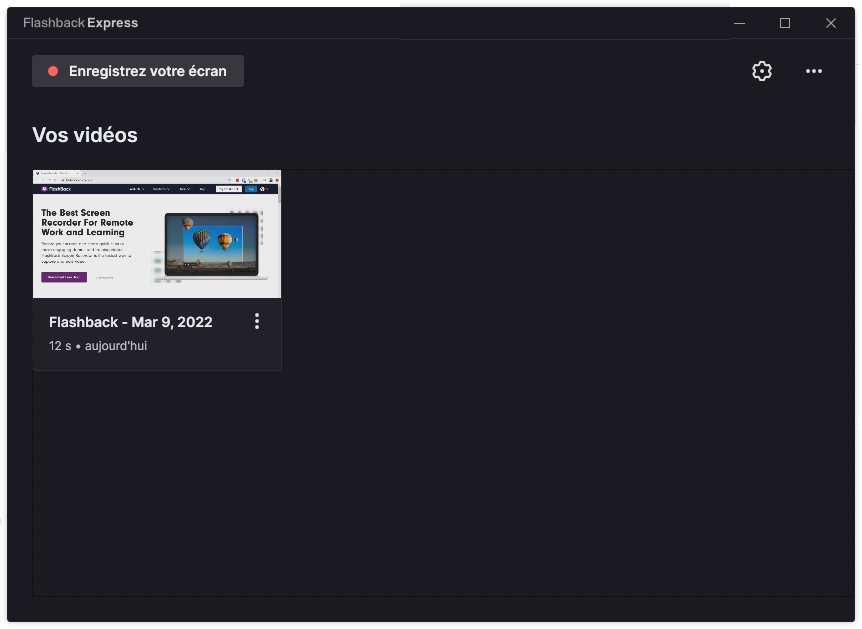
Cliquez sur le bouton Enregistrez votre écran dans le coin supérieur gauche pour revenir à la fenêtre de l'enregistreur.
Clique le  bouton dans le coin supérieur droit pour ouvrir les paramètres de l'enregistreur (voir Paramètres de l'enregistreur pour plus de détails).
bouton dans le coin supérieur droit pour ouvrir les paramètres de l'enregistreur (voir Paramètres de l'enregistreur pour plus de détails).
Clique le  bouton pour ouvrir l'onglet Aide des Paramètres de l'enregistreur.
bouton pour ouvrir l'onglet Aide des Paramètres de l'enregistreur.
Vos vidéos
Sous la vignette de chaque vidéo, vous verrez le titre de la vidéo. durée et date d'enregistrement affichées
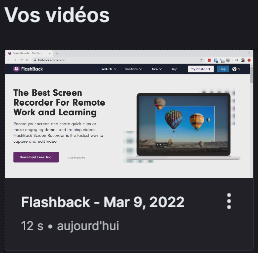
Cliquer sur la vignette ouvrira la vidéo dans la fenêtre d'édition et de téléchargement où vous pourrez couper la vidéo en clips plus petits. Voir Créer un clip pour plus de détails.
Options vidéo
En cliquant sur le  bouton à droite du titre de la vidéo, ouvrira le menu Options où les options suivantes sont disponibles :
bouton à droite du titre de la vidéo, ouvrira le menu Options où les options suivantes sont disponibles :
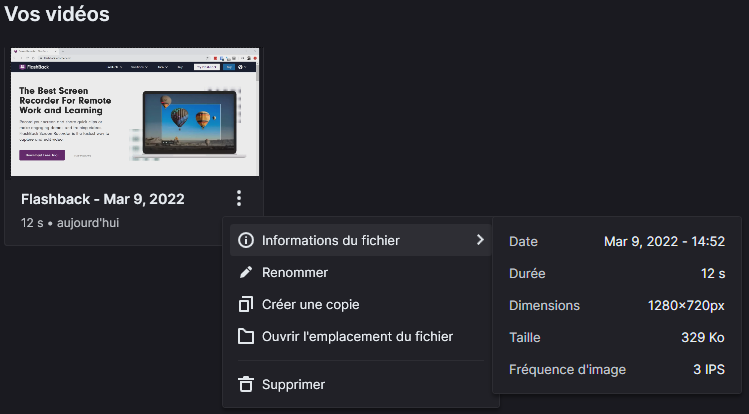
- Passer le curseur de la souris sur les informations du fichier affichera des informations plus détaillées sur la vidéo. En plus de la date et de la durée d'enregistrement, les dimensions, la taille du fichier et la fréquence d'images seront affichées.
- Cliquer sur Renommer vous permettra de modifier le titre de la vidéo.
- Cliquer sur Créer une copie créera une nouvelle copie du fichier vidéo.
- Cliquer sur Ouvrir l'emplacement du fichier ouvrira une fenêtre de l'explorateur pour le dossier dans lequel le fichier vidéo est enregistré.
- Cliquez sur Supprimer pour supprimer le fichier vidéo de votre ordinateur.
